Nenhum sistema operacional é perfeito. Mais cedo ou mais tarde, você encontrará algum tipo de problema. Por exemplo, seu computador com Windows 10 irá, mais cedo ou mais tarde, mostrar a você uma tela azul com um rosto triste. Você pode não ter feito nada de errado, mas aí está.
O que aconteceu foi que seu computador encontrou um problema que não foi capaz de corrigir, então você pode continuar a usá-lo sem riscos. Não se preocupe, obter a Tela Azul da Morte (BSoD) não significa que seu computador seja inútil, mas você precisará fazer algumas coisas para corrigi-lo.
Como encontrar o código de parada de erro de tela azul
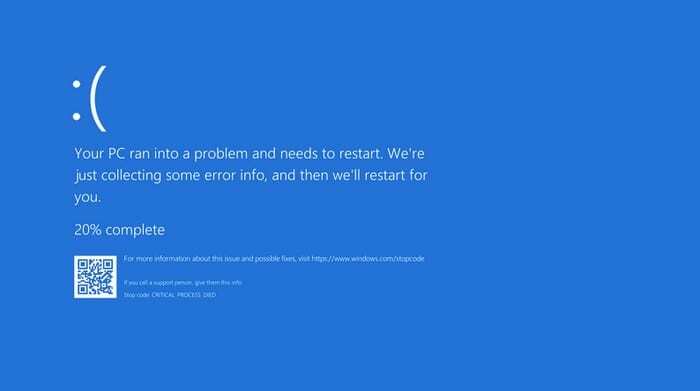
Você não pode consertar o que está incomodando seu computador se não souber exatamente qual é o problema. Quando você receber o erro de tela azul, receberá um código que informará sobre o problema que seu computador enfrentou.
A tela azul informará o tipo de problema encontrado na parte inferior, ao lado das palavras-chave Código de parada. Com o código de parada, é hora de visitar
Suporte da Microsoft página que fará uma série de perguntas para ajudá-lo a resolver seu problema específico.Atualize os drivers do computador
Drivers desatualizados também podem ser os culpados dos problemas de tela azul. É sempre uma boa ideia manter seu computador atualizado para evitar erros futuros. Para ver se você tem alguma atualização pendente, vá para:
- Definições
- Atualização e segurança
- atualização do Windows
Se houver alguma atualização pendente, é aqui que você deve encontrá-la. Para dar uma olhada nos drivers, clique com o botão direito do mouse no menu Iniciar do Windows ou pressione as teclas Windows e X. Isso abrirá o menu do usuário avançado e, quando o fizer, selecione o Gerenciador de dispositivos.
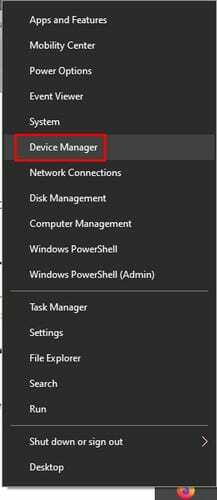
Dê uma olhada nos drivers do seu computador. Se você vir algum com um triângulo amarelo próximo a ele, significa que ele está desatualizado. Se o driver obsoleto for para um dispositivo conectado, você deve desconectá-lo.
Se a atualização dos drivers não funcionar, você também pode tentar desinstalá-los e reinstalá-los. Para desinstalar um driver, vá para:
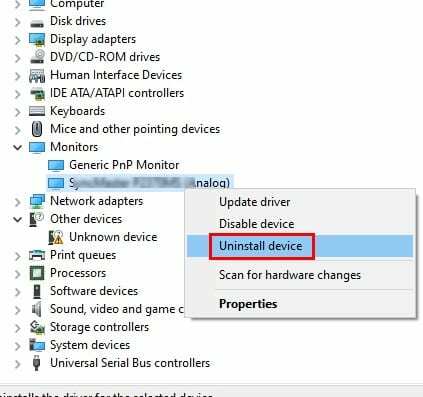
- Clique com o botão direito no menu Iniciar do Windows
- Escolha o gerenciador de dispositivos
- Clique com o botão direito nos drivers do dispositivo que deseja desinstalar
- Clique em Desinstalar
- Reinicie o computador
Para instalar os drivers mais recentes para seu dispositivo específico, você precisará visitar o site do fabricante. Quando estiver lá, procure seu dispositivo para instalar os drivers.
Verifique se há malware em seu computador
O malware tem a maneira mais sorrateira de entrar no seu computador. O malware também pode ser o culpado pela tela azul que você recebe. Fazer uma varredura profunda em seu computador revelará se algum malware entrou em seu computador.
Desinstalar aplicativos
Outro motivo possível é que um dos aplicativos recentes que você instalou não está funcionando bem com o seu computador. Tente lembrar os últimos aplicativos que você instalou antes de começar a receber o erro de tela azul.
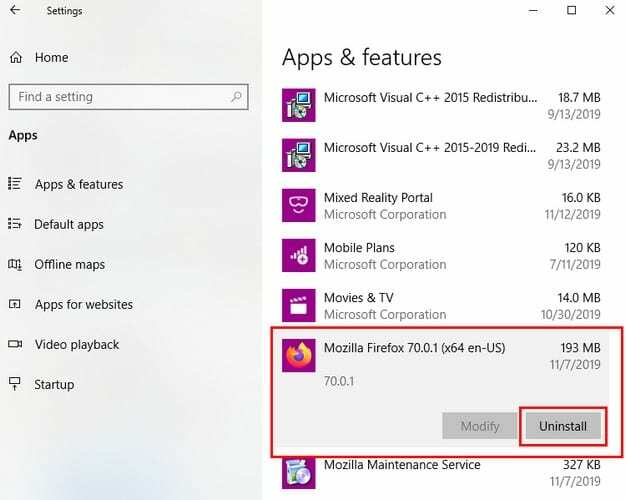
Desinstale-os acessando:
- Definições
- Apps
- Aplicativos e recursos
- Clique no aplicativo que deseja desinstalar
- Clique no botão Desinstalar
Desconecte qualquer dispositivo conectado recentemente
Se você recebeu a tela azul logo depois de conectar um novo dispositivo, simplesmente desconectar o dispositivo pode ser a solução. A razão pela qual o dispositivo está causando esse problema é que o software do novo dispositivo não é compatível com o seu computador.
Se o software não for compatível, você pode tentar entrar em contato com o fabricante do dispositivo e contar a eles o seu caso. Eles podem ter uma solução possível para, de alguma forma, contornar esse problema.
Também existe a possibilidade de que o disco tenha sido danificado de alguma forma. Se você acha que esse é o caso, sua melhor aposta seria substituí-lo.
Desinstale quaisquer atualizações recentes
As atualizações nem sempre tornam as coisas melhores. Algumas atualizações podem piorar as coisas e gerar problemas como o erro de tela azul. Se você suspeitar que a atualização está causando o problema, você pode desinstalar a atualização acessando:
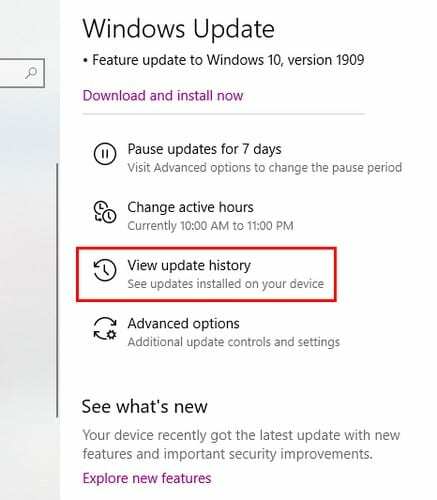

- Definições
- Atualização e segurança
- Visualizar histórico de atualizações
- Clique na opção Desinstalar atualizações
- Selecione a atualização mais recente
- Clique no botão Desinstalar
Conclusão
Encontrar a Tela Azul da Morte é inevitável, mas espero que com essas dicas ela desapareça. Também é essencial que você mantenha seu computador em boa forma usando-o corretamente, o que certamente reduzirá as chances de a tela azul aparecer. Qual método você vai tentar primeiro?